
Obsah:
- Autor John Day [email protected].
- Public 2024-01-30 08:21.
- Naposledy změněno 2025-01-23 14:38.

Ahoj, lidi, moje kariéra v rc hobby začala před několika lety 40+ letou 3kanálovou sadou TX/RX, která byla v suterénu pokryta prachem, ale je správnější tvrdit, že začala PROTOŽE tato sada.
Ve skutečnosti prvním vysílačem, který držel něco ve vzduchu (alespoň na více než tři sekundy), byl levný, základní a přesto rozšířený Flysky FS-I6.
Musím říci, že v konfiguraci na skladě je velmi atraktivní, s několika vestavěnými funkcemi a levnou konstrukcí. Přesto je to jedna z nejlevnějších jednotek mezi programovatelným vysílačem, takže je to nějak vyváženo v poměru cena/výkon.
Nejzajímavější vlastností tohoto přijímače je, že - díky jeho šíření - SPOUSTA lidí studovalo, jak zlepšit jeho vlastnosti. A odvedli úžasnou práci!
Ve skladové konfiguraci je to 6kanálový (ch) základní vysílač (TX), bez jakékoli zpětné vazby od přijímače, se základní ergonomií a základním softwarem. Rozsah přenosu akcií ve skutečnosti není tak špatný, více než 1 km při spárování s FS-X6B nebo FS-IA6B, možná 2 km v nejlepším stavu. Dosah je ale zvláštní věc: čím více jich máte, tím více byste chtěli mít.
Můj modded TX je nyní 14kanálový vysílač s užitečnou zpětnou vazbou, jako je napětí baterie a RSSI, lepší ergonomie, více fyzických přepínačů a firmware bohatý na funkce. Rozsah je také vylepšen, nemohu vám říci konkrétní limit vzdálenosti. Po určité vzdálenosti závisí kvalita spojení na několika konkrétních optimalizacích (jak daleko je anténa přijímače od esc? Obrovská proměnná v rovnici rozsahu…).
Kolik stojí tato generální oprava (samozřejmě z Číny)? Za předpokladu, že již máte 3D tiskárnu, méně než 10 EUR! Šťastné dny!
Nyní, po módu, je hlavní kritikou asi kvalita kardanů. Nejsou to vysoce kvalitní kardany, to nemůže nikdo tvrdit. Na druhou stranu nejsou tak špatní, stále používám ty původní. Vím, že bych je mohl nahradit kvalitnějšími, ale za ty náklady to nestojí (pokud je stejně nebudete muset vyměnit, pak možná).
Krok 1: Nástroje a součásti

Tyto módy se opravdu snadno provádějí a jsou do značné míry nezávislé, takže se můžete rozhodnout sledovat pouze některé kroky. Zjevně doporučuji provést veškerý navrhovaný režim.
V zásadě musíte tyto úkoly provést v následujících krocích:
- Lepší ergonomie: Vytiskněte některé soubory 3D, možná je namalujte akrylovou barvou ve spreji.
- Lepší dosah: do plastu vysílače vyvrtejte dva 6mm otvory.
- Další funkce a (mnohem) více kanálů: flashujte nový firmware, je jen na vás, zda se rozhodnete použít konkrétní USB dongle nebo použít běžný (doufejme FDTI) sériový adaptér.
- Lepší přepínače: vyvrtejte další otvor a připájejte několik vodičů na opravdu snadných místech. Pomoci by mohl multimetr.
Abych to shrnul, pro tento projekt potřebujete základní pájecí nástroje a několik dalších základních domácích elektronických nástrojů, shromáždil jsem své obvyklé nástroje na této stránce.
Požadované součásti jsou opravdu levné, nejtěžším úkolem by bylo koupit jednu položku místo dávky. Ve skutečnosti jsem mohl snadno získat zpět všechno z rozbité elektroniky!
Shromáždil jsem zde všechny požadované komponenty a v závislosti na režimu, který chcete provést, budete potřebovat:
- Lepší ergonomie: 3D tiskárna, pokud ji ještě nemáte, nebo někoho požádejte, aby vám něco vytiskl. Doporučuje se barva ve spreji Acrilyc.
- Lepší dosah: dva pigtailové kabely, přibližně 15 cm, konektor i-pex na jedné straně, rp-sma na druhé straně. Potřebujete také dvě antény, můžete použít antény z rozbitých směrovačů, pokud to byly směrovače pouze 2,4 GHz.
- Dodatečné funkce a (mnohem) více kanálů: existuje flysky-specifický usb/sériový převodník, díky kterému je blikání procesu triviální, používám ho, protože je velmi pohodlné a nehrozí, že byste vše pokazili chybou v zapojení. Kdysi dávno jsem zkoušel první modifikované firmwaru pomocí generického FTDI USB sériového adaptéru. Funguje to také, stačí zapojit několik dalších vodičů a mít větší péči.
- Lepší přepínače: Jakýkoli třícestný přepínač (zapnuto-vypnuto-zapnuto) může tuto práci opravdu udělat. Na stránkách propojených komponent jsem uvedl několik typů přepínačů, stačí vám jeden a můžete si vybrat, jaký chcete. Vybírám gumovou utěsněnou, to opravdu nic neznamená, protože TX není vodotěsný, prostě se mi to líbilo. Vedle přepínače potřebujete malý kabel a několik odporů (220R, 4K7, 10K). Kdysi dávno jsem koupil sadu odporů za hromadu EUR a poskytla jakýkoli odpor, který jsem dosud musel použít. Je nesmysl kupovat jediný odpor. Můžete použít jakýkoli malý drát, který máte po ruce. Na stránce komponent jsem uvedl nejlepší drát pro tento druh práce, jen pro případ, že byste to chtěli, ale není to vůbec povinné.
Krok 2: Lepší ergonomie

To je snadné, stačí něco vytisknout 3D.
Zde můžete na jednom místě najít všechny soubory, které jsem testoval a nechal namontované na mém vysílači. Na tomto webu je několik dalších částí, stačí vyhledat FS-I6 a najdete desítky souborů speciálně navržených pro náš vysílač. U některých částí může být vyžadováno broušení v závislosti na kalibraci vaší tiskárny.
Pro zkušené 3D tiskárny: to je vše, co potřebujete, přeskočte a přejděte k dalšímu kroku.
Myslím, že většina z vás již má 3D tiskárnu a upřednostňované vlákno, ale někdo možná neví některé detaily. Použil jsem upravený CR-10 a jednoduché PLA, můžete použít jakoukoli tiskárnu, která se vám líbí, a jakýkoli druh vlákna. Přesto vřele doporučuji PLA, je nejjednodušší vlákno k použití a má další zajímavé vlastnosti.
PLA se ve skutečnosti nejen snadno tiskne, ale má také lepší tolerance rozměru než - například - ABS. Pokud se bojíte, že PLA venku dlouho nevydrží, protože vám někdo řekl, že je biologicky rozložitelný, nebojte se, nebude.
Nebude, zvláště pokud také namalujete díly akrylovou barvou jako já. Ne, vážně, enviroinmentální podmínky, které mohou degradovat PLA, jsou v přírodě poměrně vzácné, pokud prší, neroztaje se v ruce.
Důvod, pokud to opravdu chcete vědět, je ten, že proteinázu K (která katalyzuje hydrolytickou degradaci PLA) nelze nalézt všude.
Je sluneční světlo problém? Ne, s výjimkou možného nadměrného tepla. Pouze by vybledla barva, ale to neovlivní pevnost (jako většina plastů venku). Ale hej, také jsme malovali díly, tak koho to zajímá?
Ps: nástřik 3D vytištěného předmětu je to dobrý trik, jak dosáhnout lepší hladkosti povrchu.
Krok 3: Lepší dosah

Abychom vylepšili dosah, nemůžeme zvýšit vysílací výkon, ale můžeme upravit „tvar signálu“.
Jednou z běžnějších mylných představ je, že anténa s vysokým ziskem je „výkonnější“, není. Ve skutečnosti, kdyby anténa s vysokým ziskem spotřebovala více wattů, vyžadovalo by to více wattů od generátoru signálu a tento dodatečný výkon by mohl snadno generovat tepelný problém. Anténa s vysokým ziskem soustřeďuje pouze sílu signálu v určité zóně, „krade nějaký rozsah“z jiných směrů.
S tímto režimem by vysílač, spárovaný s dobrým přijímačem, mohl být alespoň považován za vysílač „středního dosahu“. Ne, nebudete převyšovat TBS Crossfire ani R9M, ale přesto…
Vezměte prosím na vědomí, že nyní je váš vysílač směrovější. Není to jako mít 1 m dlouhou yagi směrovou anténu, ale snažte se udržovat antény PERPENDICULAR vzhledem ke směru vozidla. Předstírejte, že vaše ruka je zbraň, ukazatel míří na vozidlo, palec je v 90 ° a je to optimální orientace antény.
Pro odborníky je to zřejmé, ale možná to není tak intuitivní pro noobs: směr, kterým dipólová anténa „ukazuje“, palec, je nejméně účinný, takže v tomto směru budete mít minimální dosah.
Dalším tipem je ponechat obě antény recipročně orientované na 90 °, jednu horizontální a druhou vertikální, nebo obě na 45 °, na tom nezáleží. To platí také pro antény přijímače (pokud má samozřejmě různorodost).
Modifikační práce je celkem snadná, musíte si připravit dva 6mm otvory a vyměnit skladové antény za pigtailové kabely, to je vše. Odstraňte 4 šrouby na zadní straně a budete moci odstranit zadní skořepinu, zadní skořepina se musí otáčet na rukojeti, je zde vnitřní plastový háček. Měli byste také odpojit konektor baterie a konektor externího portu od základní desky, budete pracovat volněji.
Udělal jsem dva otvory pro konektory na rukojeti. To není povinné, antény můžete dát kamkoli chcete, pokud se pigtaily dostanou do konektorů i-pex na základní desce.
Udělal jsem dva otvory přibližně 1 cm daleko od začátku rukojeti a také jsem vyřezal plast na zadní skořepinu, na stejném místě, abych lépe vyhověl dráze kabelů.
Udržování zásobních antén na svém místě nemá žádnou výhodu a navíc mohou interferovat s novými. Jsou si blízcí a jsou naladěni samozřejmě na stejné frekvenci, takže by měli být odstraněni. Malý držák antény je nyní k ničemu. Může být ponechán na místě, ale rozhodl jsem se jej odstranit a vytisknout plochý kryt. Teď mám jen lépe vypadající vysílač (imho), na dosah to vůbec nebude mít vliv.
Modifikace rozsahu je hotová, nyní můžete vysílač zavřít a používat jej tak, jak je, nebo přejít k dalšímu kroku pro ostatní mody.
Krok 4: Další funkce a (způsob) více kanálů

Nyní je čas upgradovat firmware (FW).
Tento firmware vytvořili úžasní lidé, odvedli vynikající technickou práci, naštěstí wiki projektu není příliš obsáhlá a není snadné ho pochopit (jako já, ne tak dávno). Ayway, evidentně si stále zaslouží velké díky!
Důležité: tento návod je pro FS-I6 a ne pro FS-I6X. Nevím, co se může stát při testování na FS-I6X, mohou se stát špatné věci. Podívejte se na obrázek a zkontrolujte, zda máte správnou verzi vysílače.
Důležité č. 2: zvažte, že budete muset znovu provést nastavení modelů na vysílači a znovu svázat přijímače.
Nyní si stáhněte tento soubor, mezitím připojte USB/sériový adaptér. Pokud máte konkrétní převodník nebo okna převaděče FTDI (alespoň Win10), měl by bez problémů nainstalovat správný ovladač. Pokud máte jiný „exotický“sériový převodník, jako je ch340 nebo jiný, je na vás, abyste nainstalovali správný ovladač.
Za předpokladu, že je ovladač správně nainstalován, nyní potřebujete znát číslo portu COM adaptéru. Otevřete nabídky systému Windows a vyhledejte „správce zařízení“. Podívejte se do stromu zařízení, otevřete štítek „Porty (COM a LPT)“a identifikujte číslo COM adaptéru. Můžete odpojit a znovu připojit a zjistit, který COM byl odebrán.
Nyní je postup odlišný v závislosti na používaném adaptéru: pokud používáte konkrétní adaptér, stačí jej zapojit, pokud používáte adaptér FTDI, použijte toto schéma zapojení (přejděte dolů, dokud neuvidíte adaptér FTDI). Pokud použijete něco jiného, najděte si vlastní cestu, nemělo by být ve skutečnosti obtížné najít správné zapojení, ale nechci dávat nevyzkoušené rady.
Za předpokladu, že je port COM připojen a jeho číslo je známé, zatlačte botku dole dole a zapněte vysílač nahoru. Měli byste zadat speciální nabídky, přejděte dolů, dokud neuvidíte možnost „aktualizace firmwaru“, zadejte stisknutím tlačítka OK. Podržením tlačítka OK potvrďte, že chcete aktualizovat FW, poté pomocí tlačítka nahoru/dolů v následující otázce vyberte „ano“a - nakonec - TX vám umožní aktualizovat svůj FW!
Nyní zpět k PC. Extrahujte soubor ze staženého souboru 1.7.5.zip a spusťte „flysky-updater-win.exe“nebo „flysky-updater-win64.exe“v závislosti na verzi systému Windows. Spusťte soubor.exe „jako správce“, abyste předešli možnému problému s oprávněním.
Nejprve musíte vybrat správný port COM (pokud neexistuje pouze jeden, v tomto případě bude automaticky vybrán).
Za druhé, v závislosti na vašem plánu na úpravu fyzických přepínačů si musíte vybrat mezi dvěma firmwary. Pokud nechcete pokračovat v posledním režimu, vyberte „fs-i6_updater_01_13_12_08.bin“vyklopením „1“a stiskněte Enter. Jinak stiskněte „0“a stiskněte Enter.
Za několik sekund by měl být nahrán firmware a vysílač se restartuje. Je to hotovo!
Krok 5: Lepší přepínače


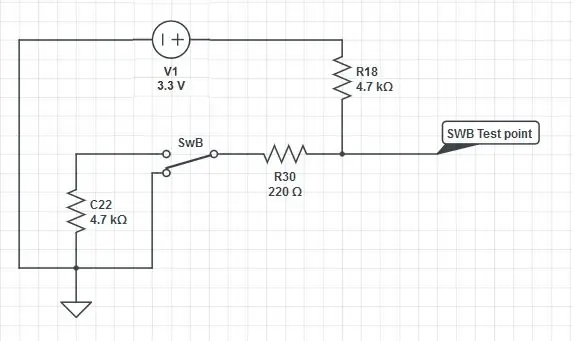
Nyní přepínače, nejméně vysvětlený mód na wiki, ale pro mě nejzajímavější.
S tímto režimem budeme inzerovat 2pólový přepínač, nazývaný SWE, a upgradujeme SWB z 2pólového na 3pólový.
Pokud nejste vyškoleni v elektronice, připojené diagramy (z wiki) by mohly být obtížně pochopitelné, nemluvě o tom, že ukazují věci, které není třeba přidávat, proto mohou být (imho) zavádějící.
Na dvou přiložených fotografiích jsem zdůraznil, co jsem na okruhu vlastně udělal, zobrazují stejný režim, pouze různé detaily.
Toto je seznam úkolů, který jsem připravil k dokončení tohoto kroku:
- Vyvrtejte otvor pro spínač a vložte spínač na místo.
- Vyjměte dva kabely z kolíků SWB a připájejte je na nový spínač ve stejném pořadí. Ve skutečnosti je jedinou povinnou věcí to, že kabel, který byl na středovém kolíku, zůstane na středovém kolíku. Druhý vodič definuje pouze orientaci spínače (což poloha páky znamená 0% a která 100%, 50% samozřejmě není ovlivněno), ale přepínače lze fizicky otočit o 180 ° v závislosti na preferencích.
- Nyní je starý SWB novým SWE a nedávno přidaný 3pólový přepínač je nový SWB.
- Spusťte vodič z 3. pinu SWB, jediného, který je volný, na pájecí podložku s názvem „SWB“na obrázku (bílý vodič vpravo).
- Vezměte odpor 4K7 a ohněte jeho nohy tak, aby odpovídaly vzdálenosti pájecích podložek nazývaných „C22“. Pájejte odpor na místě.
- Veďte vodič z podložky „GND“na jeden z postranních kolíků SWE.
- Veďte vodič z podložky „3V3“do podložky „SWE“. Rozřízněte jej na polovinu a pájejte 10K odpor uprostřed.
- Veďte vodič od středového kolíku SWE k podložce „SWE“. Rozřízněte to na polovinu a uprostřed připájejte odpor 220R.
- Použijte nějaké horké lepidlo nebo jiné izolační metody, abyste zvýšili pevnost spojení a zabránili možným zkratkám a dalším špatným věcem (jen pro případ)
Nyní můžete nasadit zadní skořepinu a utáhnout šrouby, ale doporučuji předem vyzkoušet nové spínače, zejména jejich „směr“. Na přiložených fotografiích se přepínače chovají „mým způsobem“, v zásadě naopak, co byste čekali. Proto jsem mluvil pouze o středových a bočních kolících, neexistují žádné „správné nebo špatné“postranní kolíky, záleží na vaší vůli. Pokud chcete změnit chování, můžete zaměnit externí piny za jejich odpájení a opětovné připájení, nebo snadněji otočit přepínač o 180 °: ^_ ^
Krok 6: Hotovo
Nyní je čas nastavit a vyzkoušet svůj nový vysílač!
Testoval jsem to pomocí přijímače s výstupem i-bus, připojeného k letovému ovladači a vše jsem testoval pomocí konfigurátoru inav a/nebo betaflight. Nevím, jestli ve skutečnosti existuje jiný způsob, jak otestovat vysílač s tolika kanály. Tyto režimy jsou každopádně zajímavé pro letové ovladače, takže …
Dalším krokem je, zda přidat pozici externího modulu nebo přidat další externí fyzické přepínače a/nebo potenciometry. Modul by byl vhodný pro extra dlouhý dosah a další příkazy pro ovládání dalších převodových stupňů na mém modelu (pan & tilt gimbal). Pro fanouška ardupilota by bylo docela snadné přidat 6 tlačítek pro přímé přepínání mezi letovými režimy, aniž by museli procházet nechtěnými letovými režimy. Můžete jednoduše skočit přímo do požadovaného režimu. Dejte mi vědět do komentářů, jestli se vám tento nápad líbí.
Udělal jsem tutoriál také o aktualizaci přijímačů, podívejte se.
To je vše, bavte se!
Doporučuje:
Jednoduchý návod pro CANBUS: 8 kroků

Jednoduchý výukový program pro CANBUS: Studuji CAN tři týdny a nyní jsem dokončil několik aplikací k ověření výsledků učení. V tomto tutoriálu se naučíte, jak používat Arduino k implementaci komunikace CANBUS. Pokud máte nějaké návrhy, zanechte
Vyberte název a klíčová slova pro svůj návod: 6 kroků (s obrázky)

Vyberte si název a klíčová slova pro svůj instruktáž: Výběr správného názvu a klíčových slov může být rozdílem mezi instruktážním přechodem na titulní stránku výsledků vyhledávání Google nebo pádem a vypálením do obávané země bez zobrazení internetu. Zatímco klíčová slova a název nejsou jediné
Vytvořte vesmírnou stanici v TinkerCad Codeblock -- Jednoduchý návod: 7 kroků (s obrázky)

Vytvořte vesmírnou stanici v TinkerCad Codeblock || Snadný návod: I když se myšlenka na život ve vesmíru může zdát jako sci -fi, při jejím čtení Mezinárodní vesmírná stanice krouží kolem Země rychlostí pět mil za sekundu a jednou obíhá kolem Země každých 90 minut. V tomto projektu se naučíte
Arduino Jak připojit více servomotorů - návod PCA9685: 6 kroků

Arduino Jak připojit více servomotorů - PCA9685 Tutorial: V tomto tutoriálu se naučíme, jak připojit několik servomotorů pomocí modulu PCA9685 a arduino. Modul PCA9685 je velmi dobrý, když potřebujete připojit několik motorů, více si o tom můžete přečíst zde https : //www.adafruit.com/product/815 Sledujte Vi
Monitor rostlin Arduino s kapacitním čidlem půdy - návod: 6 kroků

Monitor rostlin Arduino s kapacitním senzorem půdy - návod: V tomto tutoriálu se naučíme detekovat vlhkost půdy pomocí kapacitního senzoru vlhkosti s OLED displejem a Visuino. Podívejte se na video
